- PagerDuty /
- Integrationen /
- Integrationshandbuch für Cisco Meraki Alerts
Integrationshandbuch für Cisco Meraki Alerts
Vorteile der Integration von PagerDuty und Cisco Meraki
- Vereinheitlichen Sie die Verwaltung Ihrer Mobilgeräte, Computer und des gesamten Netzwerks über ein zentrales Dashboard.
- PagerDuty lässt sich in das Dashboard integrieren, um Sie zu benachrichtigen, wenn in Ihrem Netzwerk ein Problem auftritt.
Wie es funktioniert
- Wenn ein Ereignis in Meraki generiert wird, sendet es das Ereignis per Webhook an PagerDuty, das dann einen Vorfall erstellt
Anforderungen
- PagerDuty Integrationen erfordern eine Basisrolle „Administrator“ zur Kontoautorisierung. Wenn Sie diese Rolle nicht haben, wenden Sie sich bitte an einen Administrator oder Kontoinhaber in Ihrer Organisation, um die Integration zu konfigurieren.
Integrations-Komplettlösung
In PagerDuty
- Aus dem Dienstleistungen wählen Sie Serviceverzeichnis .
- Wenn Sie Ihre Integration zu einem bestehenden Dienst hinzufügen auf das Symbol Name des Dienstes, zu dem Sie die Integration hinzufügen möchten. Wählen Sie dann die Registerkarte „Integrationen“ und klicken Sie auf Eine weitere Integration hinzufügen Suchen und auswählen Benutzerdefinierter Ereignistransformator als Integrationstyp und klicken Sie auf Hinzufügen . Fahren Sie mit Schritt 3 unten fort. Wenn Sie einen neuen Dienst erstellen für Ihre Integration folgen Sie bitte den Schritten im Neuen Dienst erstellen Abschnitt, wählen Sie Benutzerdefinierter Ereignistransformator als die Integrationstyp in Schritt 4. Fahren Sie mit Schritt 3 unten fort, sobald Sie diese Schritte abgeschlossen haben.
- Finden Sie die Custom Event Transformer-Integration in Ihrer Integrationsliste auf der nächsten Seite. Klicken Sie auf die Integration Name , um die Details anzuzeigen. Kopieren Sie die Integrations-URL und bewahren Sie es zur späteren Verwendung an einem sicheren Ort auf.
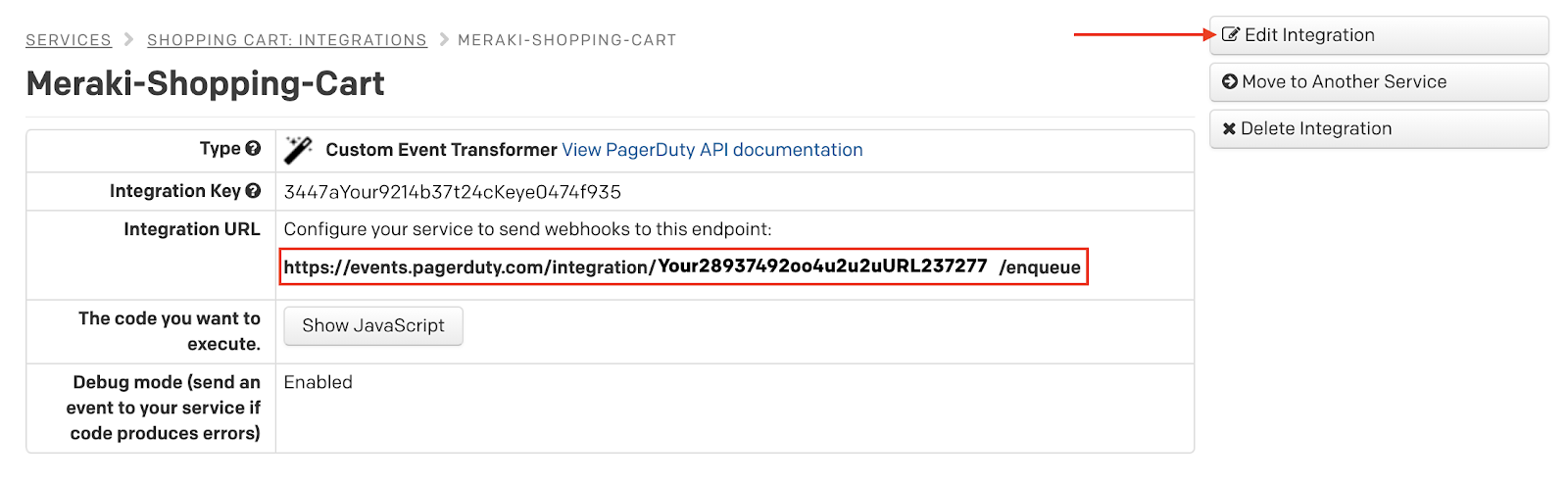
- Klicken Sie anschließend auf Integration bearbeiten und ersetzen Sie den JavaScript-Code im Editor durch den folgenden Code und klicken Sie auf Änderungen speichern :
// Meraki-Alarm über Webhook nutzen var body = PD.inputRequest.body; // Alarmschweregrad festlegen var schweregrad = 'warning'; // kritisch // Fehler // Warnung // Info // unbekannt if(body.alertType == 'Einstellungen geändert') {severity = 'info';} if(body.alertType == 'Bewegung erkannt') {severity = 'info';} if(body.alertType == 'Netzwerknutzungswarnung') {severity = 'Warnung';} if(body.alertType == 'APs sind ausgefallen') {severity = 'kritisch';} if(body.alertType == 'Uplink-Status geändert' && !body.alertData.uplink) {severity = 'kritisch';} // Payload formatieren var cef_event = { event_type: PD.Trigger, description: body.alertType, severity: severity, source_origin: body.networkId, dedup_key: body.alertId, service_group: body.organizationId, event_action: PD.Trigger, details: body } PD.emitCEFEvents([cef_event]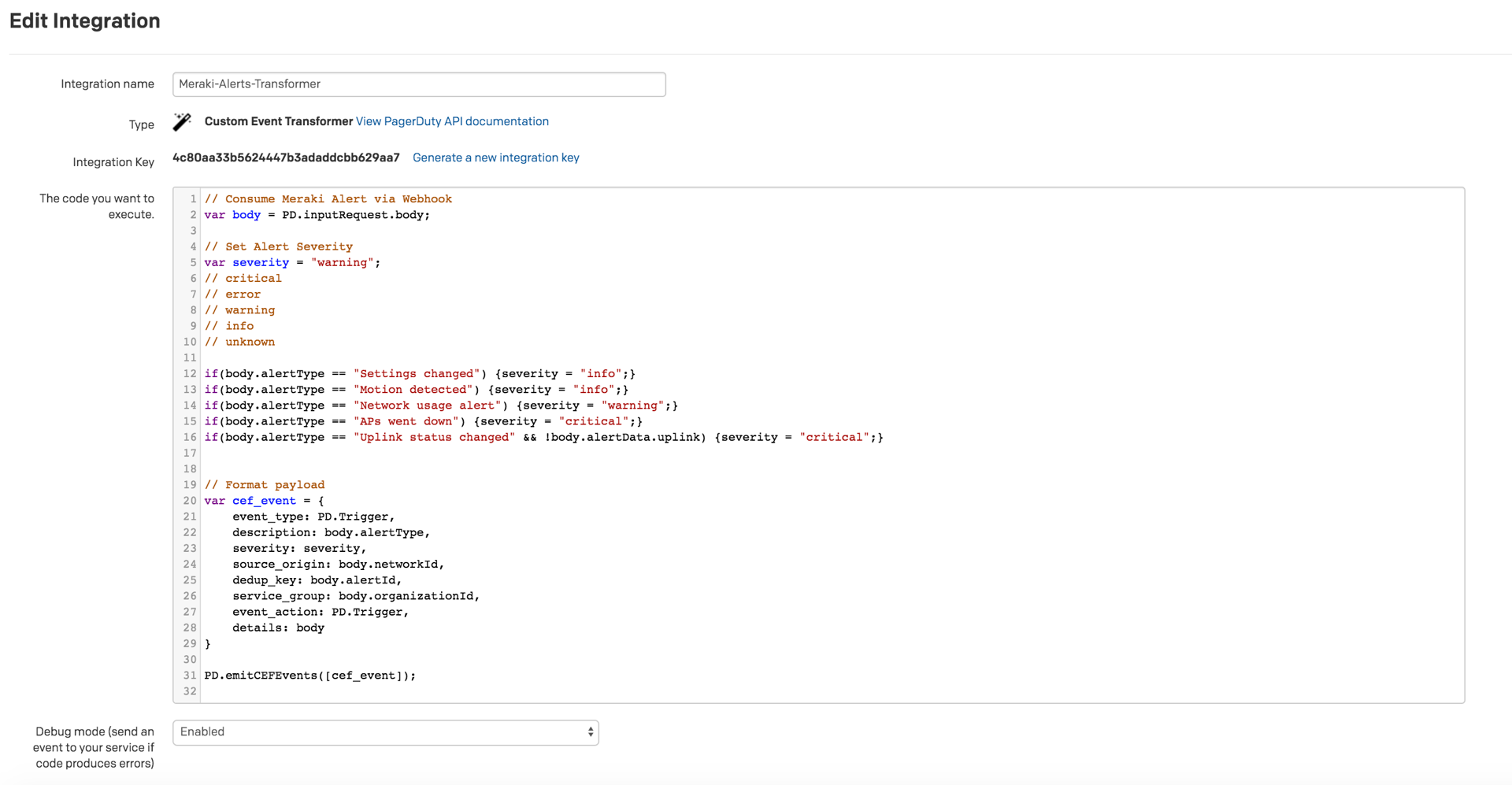
Der obige Code erfasst die Alarmdaten über einen JSON-Post. Die Daten werden dann analysiert und einem bestimmten Warntyp . Diese können bei Bedarf angepasst oder vollständig entfernt werden.
Eine weitere Möglichkeit besteht darin, hier eine Logik einzufügen, um Nachrichten basierend auf body.sharedSecret herauszufiltern, die mit einem benutzerdefinierten Passwort übereinstimmen. Ersetzen Sie einfach die letzte Codezeile durch Folgendes:
// Geheimnis prüfen und Ereignis speichern const SECRET = 'asdf1234'; Wenn ( Körper . gemeinsames Geheimnis == GEHEIMNIS ){ PD . emitCEFEvents ([ cef_ereignis ]); }
In Meraki-Alarmen
- Wählen Sie die Organisation Und Netzwerk mit dem Sie gerne arbeiten möchten.
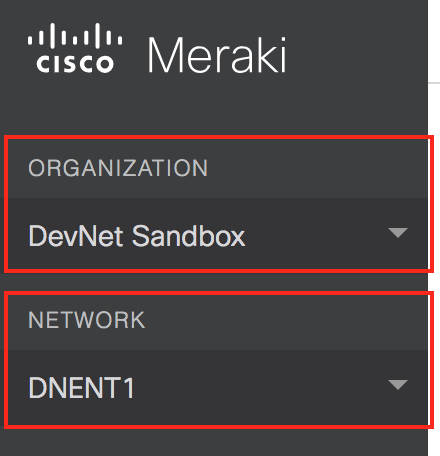
- Im Netzwerkweit Menü und unter Konfigurieren auf Warnmeldungen . Wählen Sie hier die gewünschten Alarmeinstellungen. Sie können Cisco Meraki verwenden, um bei Ereignissen wie „Eine VPN-Verbindung wird hergestellt oder unterbrochen“, „Malware wird heruntergeladen“, „Eine Stromversorgung fällt aus“ und mehr Alarme zu senden.
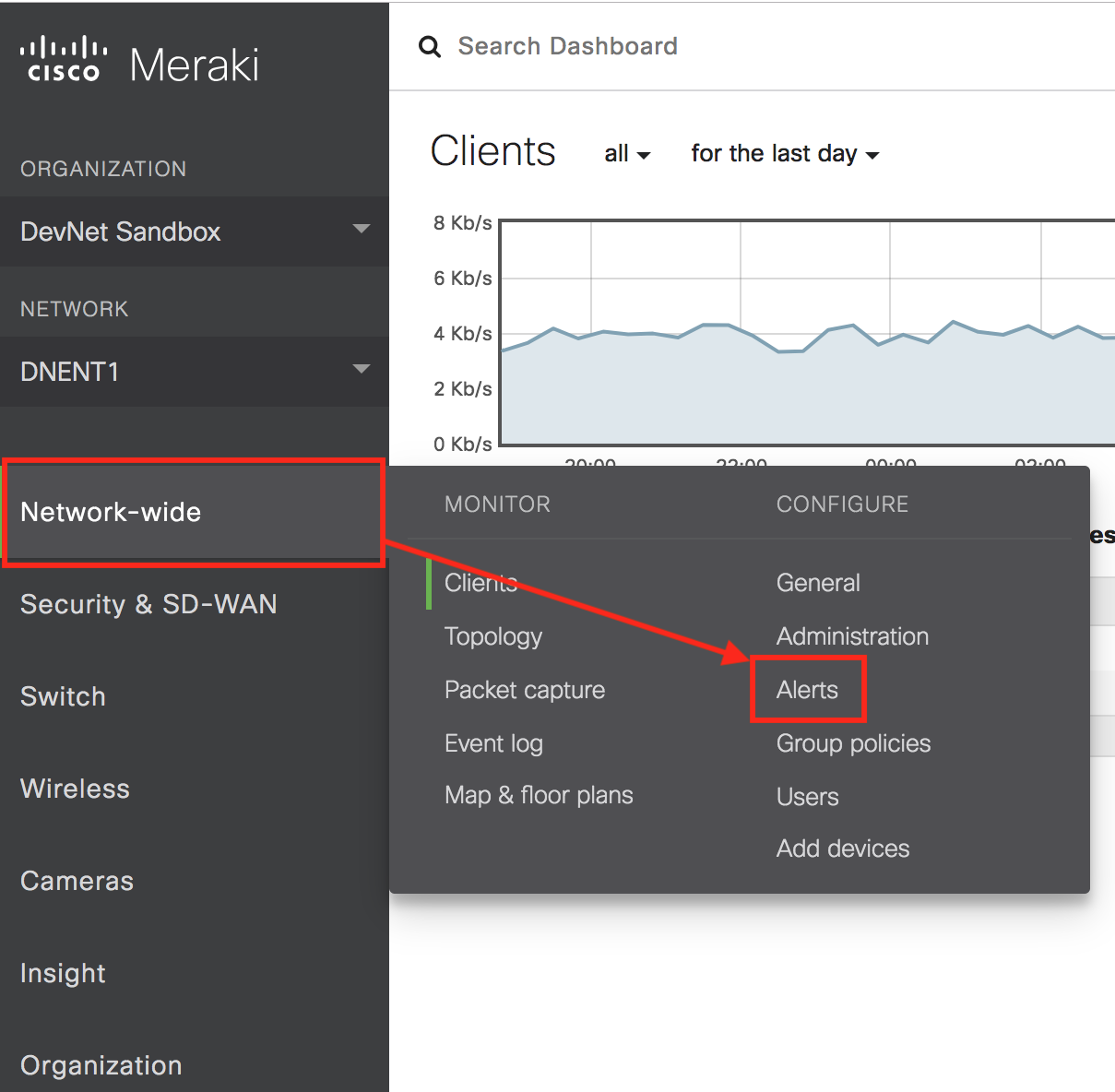
- Unter dem Netzwerkweit blättern Sie zum Webhooks und klicken Sie auf Einen HTTP-Server hinzufügen .

- Verwenden Sie auf dem Webhooks-Bildschirm die Ereignisse-API Integrations-URL (erstellt in Schritt 5 des In PagerDuty Abschnitt oben) und fügen Sie es in das URL Feld. Name den Webhook „PagerDuty“. Sie müssen nichts in den Gemeinsames Geheimnis Abschnitt.
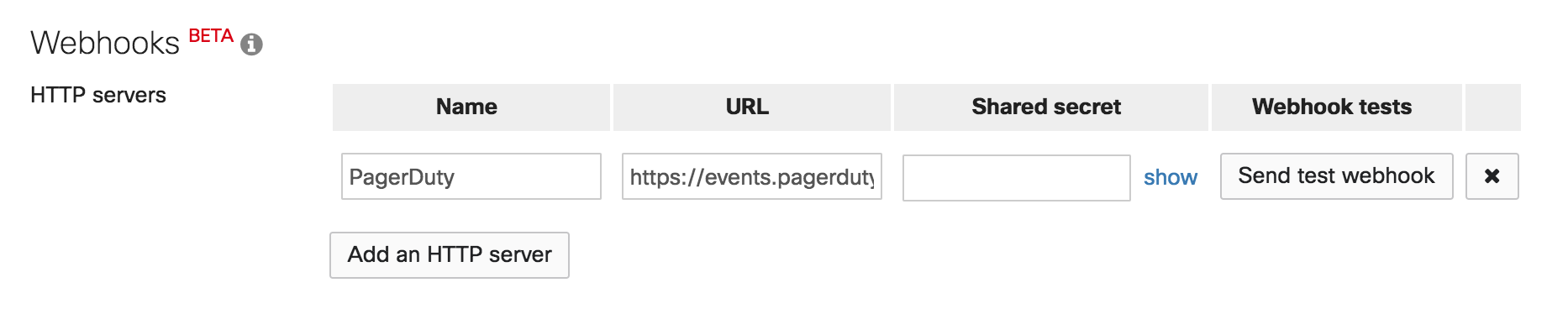
- Sie sollten nun in der Lage sein, zu testen, indem Sie auf Test-Webhook senden Bei korrekter Verbindung leuchtet die Taste grün und zeigt geliefert Wenn dort steht fehlgeschlagen , überprüfen Sie Ihre URL und versuchen Sie es erneut.
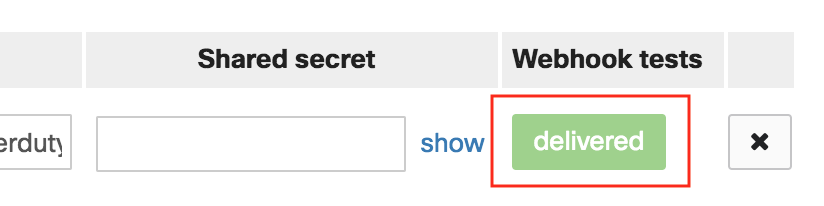
- Scrollen Sie zurück zum Anfang der Warnmeldungen Seite und legen Sie den neuen PagerDuty Webhook als Standardempfänger fest.
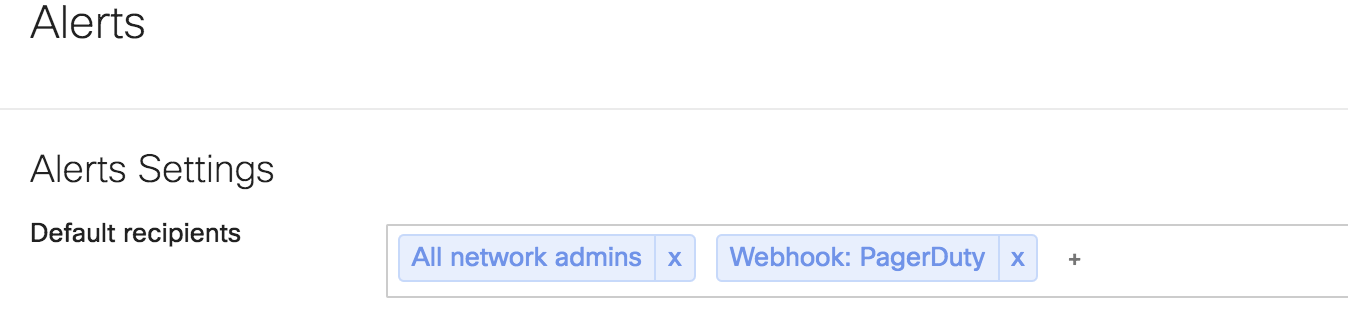
- Klicken Sie abschließend unten auf dem Bildschirm auf Speichern .
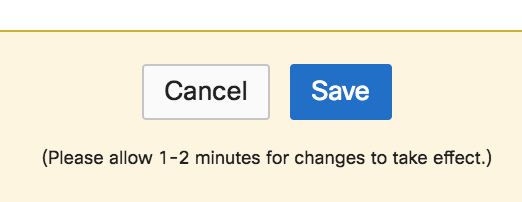
In PagerDuty (Forts.)
- Unter Vorfälle → Warnmeldungen , sollten Sie jetzt eine Warnung sehen, die generiert wurde, als Sie in Meraki Alerts auf die Testschaltfläche geklickt haben.
FAQs
Können Sie Cisco Meraki Alerts in mehrere PagerDuty Dienste integrieren?
Ja, einfach klicken Einen HTTP-Server hinzufügen im Webhooks Abschnitt in Meraki Alerts und folgen Sie Schritt 4 des In Meraki Abschnitt oben
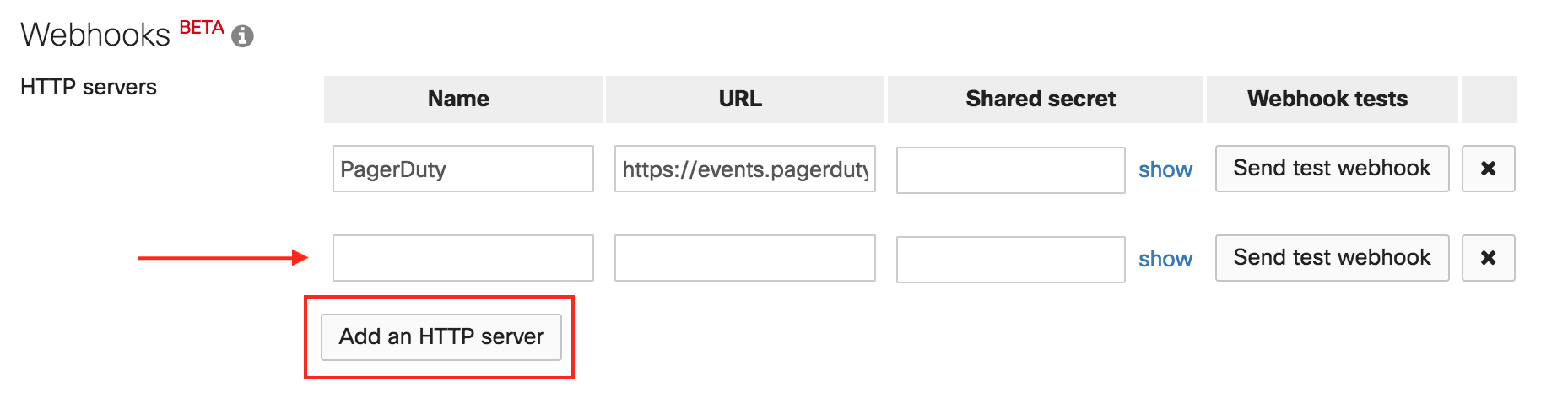
Handelt es sich bei der Integration um eine bidirektionale Ack/Resolve-Integration?
Nein, Sie müssen Vorfälle weiterhin in PagerDuty lösen.
Bereit, loszulegen?
Testen Sie jedes Produkt in der Operations Cloud kostenlos.
Keine Kreditkarte erforderlich.